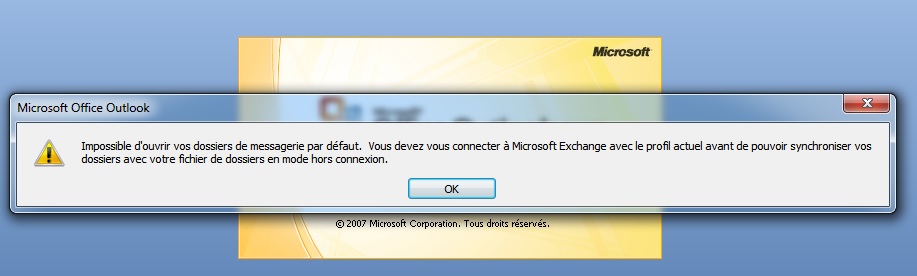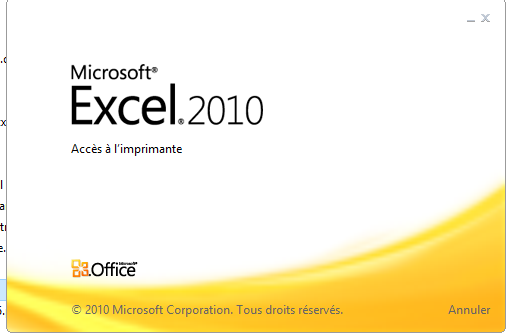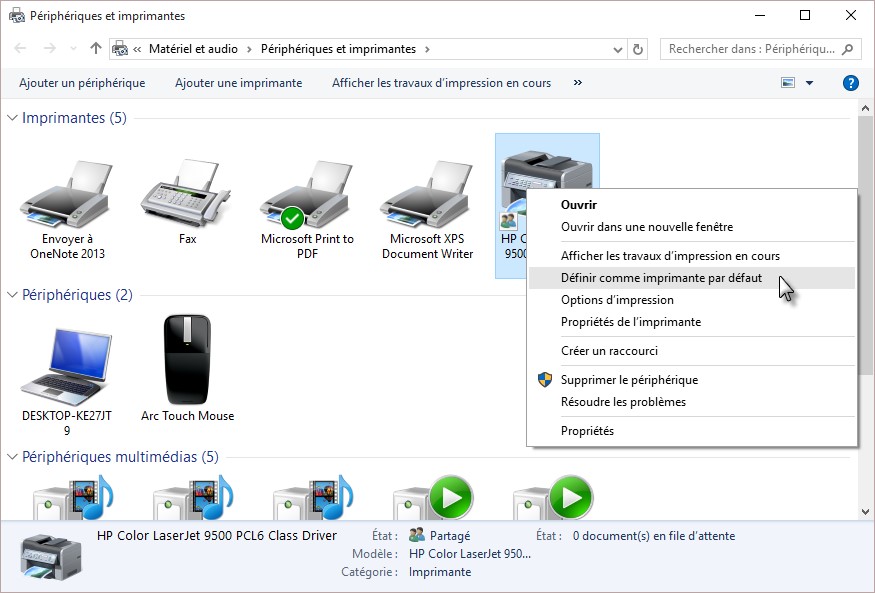Exécuter l'outil Bootrec.exe, démarrez d'abord Windows RE :
 Remarque Pour pouvoir démarrer à partir du DVD Windows Vista ou Windows 7, l’ordinateur doit être configuré pour un démarrage à partir du lecteur de DVD. Pour plus d'informations sur la procédure à suivre, consultez la documentation fournie avec l'ordinateur ou contactez le fabricant.
Remarque Pour pouvoir démarrer à partir du DVD Windows Vista ou Windows 7, l’ordinateur doit être configuré pour un démarrage à partir du lecteur de DVD. Pour plus d'informations sur la procédure à suivre, consultez la documentation fournie avec l'ordinateur ou contactez le fabricant.
- Insérez le support de Windows 7 dans le lecteur de DVD, puis démarrez l'ordinateur.
- Appuyez sur une touche lorsque le système vous y invite.
- Sélectionnez une langue, une heure, une devise, un clavier ou une méthode d'entrée, puis cliquez sur Suivant.
- Cliquez sur Réparer l'ordinateur.
- Sélectionnez le système d'exploitation à réparer, puis cliquez sur Suivant.
- Dans la boîte de dialogue Options de récupération système, cliquez sur Invite de commandes.
- Tapez Bootrec.exe, puis appuyez sur Entrée.
L'outil Bootrec.exe prend en charge les options suivantes. Utilisez l'option appropriée à votre situation.
 Remarque Utilisez l’outil Bootrec.exe pour résoudre une erreur « BOOTMGR absent ». Si la reconstruction du magasin BCD ne résout pas le problème de démarrage, vous pouvez l'exporter et le supprimer, puis exécuter de nouveau cette option. Ce faisant, vous êtes assuré que le magasin BCD est intégralement reconstruit.
Remarque Utilisez l’outil Bootrec.exe pour résoudre une erreur « BOOTMGR absent ». Si la reconstruction du magasin BCD ne résout pas le problème de démarrage, vous pouvez l'exporter et le supprimer, puis exécuter de nouveau cette option. Ce faisant, vous êtes assuré que le magasin BCD est intégralement reconstruit.
Pour cela, tapez les commandes suivantes à l'invite de commandes de Windows RE :
/FixMbr
Cette option écrit sur la partition système un enregistrement de démarrage principal (MBR) compatible avec Windows 7 ou Windows Vista. Elle ne remplace pas la table de partition existante. Utilisez-la lorsque vous devez résoudre des problèmes d'endommagement de l'enregistrement de démarrage principal ou lorsque vous devez supprimer du code non standard de ce même enregistrement./FixBoot
Cette option écrit un nouveau secteur de démarrage sur la partition système en utilisant un secteur de démarrage qui est compatible avec Windows Vista ou Windows 7. Utilisez cette option si l'une des conditions suivantes est remplie :- Le secteur de démarrage a été remplacé par un secteur de démarrage Windows Vista ou Windows 7 non standard.
- Le secteur de démarrage est endommagé.
- Un système d'exploitation Windows antérieur a été installé après l'installation de Windows Vista ou de Windows 7. Dans ce scénario, l'ordinateur démarre en utilisant le chargeur Windows NT (NTLDR) au lieu du Gestionnaire de démarrage Windows (Bootmgr.exe).
/ScanOs
Cette option analyse tous les disques pour rechercher toutes les installations compatibles avec Windows Vista ou Windows 7. Elle affiche également les entrées qui ne figurent pas actuellement dans le magasin BCD. Utilisez cette option lorsqu'il existe des installations Windows Vista ou Windows 7 qui ne sont pas répertoriées dans le menu du Gestionnaire de démarrage./RebuildBcd
Cette option analyse tous les disques pour rechercher toutes les installations compatibles avec Windows Vista ou Windows 7. De plus, elle vous permet de sélectionner les installations à ajouter au magasin BCD. Utilisez cette option lorsque vous devez reconstruire intégralement le magasin BCD.
Pour cela, tapez les commandes suivantes à l'invite de commandes de Windows RE :
- bcdedit /export C:\BCD_Backup
- c:
- cd boot
- attrib bcd -s -h -r
- ren c:\boot\bcd bcd.old
- bootrec /RebuildBcd